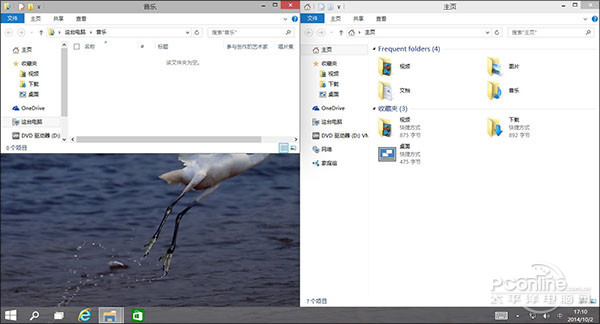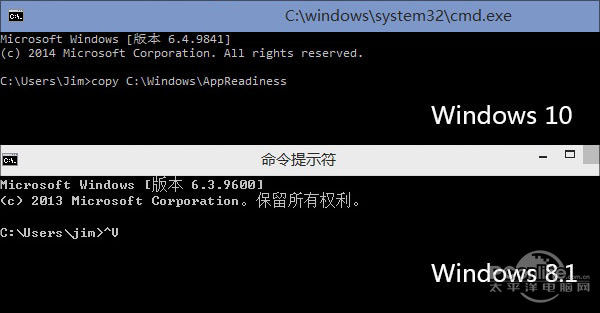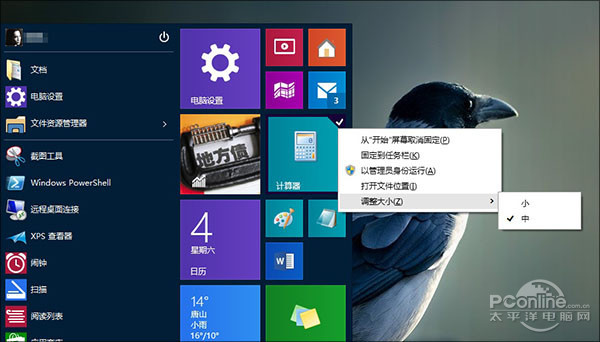|
Windows10发布了,开始菜单无疑是里面最耀眼的一项。当然你肯定知道我说这句话的含义,开始菜单不是Win10的全部,Win10也不仅仅只有开始菜单这一个选项。在这款全新的操作系统中,我们依旧会见到很多令人愉悦的小变化,或许它们不会像开始菜单那般显眼,但终究会为我们的日常使用带来更多方便!
Win10技巧1.窗口1/4分屏 从Win7时代开始,微软便引入了屏幕热区概念,即当你需要将一个窗口快速缩放至屏幕1/2尺寸时,只需将它直接拖拽到屏幕两边即可。在Win10中你会发现这项功能大大加强,除了左、右、上这三个热区外,我们还能拖拽至左上、左下、右上、右下四个边角,来实现更加强大的1/4分屏。不过目前一个已知Bug,那就是分屏后的窗口再拖拽回来尺寸无法复原,而之前的Win7/8都是可以的。 Win10技巧2.强制调出Charm栏 Win10取消了桌面环境下的Charm边栏,即使在选项中勾选“当我指向右上角时,显示超级按钮”也无济于事(当然我认为这也可能是当前版本的一个Bug)。那么如果你用惯了它该怎么办呢?很简单,试试Win+C吧! Win10技巧3.智能化窗口排列 排列窗口时后面的内容被挡住无疑让人倍感郁闷,Win10很好地解决了这个问题。当我们通过拖拽法将一个窗口分屏显示时(目前仅限1/2比例),操作系统就会利用屏幕剩余区域自动将其他窗口的缩略图展示出来。如果你希望哪个和当前窗口并排显示的话,那就直接点它吧!
Win10技巧4.命令行支持Ctrl+V 这项功能使用的人不多,但绝对是跨时代的,因为你终于可以放心大胆地在命令提示符里使用Ctrl+V来粘贴剪贴板内容了。而在此之前,Ctrl+V换来的结果只是一个^v。 PS:此外鼠标右键也和Ctrl+V有着一样的效果,操作上会更简便一些。 Win10技巧5.快速缩放开始菜单 你是不是很奇怪国外的泄漏图中总有一个扁扁的开始菜单?其实那个与分辨率无关,或许就是作者本人人为地把它改小了!怎么改的呢?问得好,伸出一个手指按住Ctrl键,再伸出一个手指按住向上或向下键(人家说的就是光标键啦~),看到效果了吧!没效果?那谁……谁让你把Ctrl键松开的? 悄悄说一句,其实把鼠标放到菜单上边缘也能来回缩放,很方便吧,一般人我不告诉哈! Win10技巧6.开始菜单固定传统程序 很多人都认为,新版开始菜单右侧就是专门给Metro应用预留的,其实这是一个天大的误会,新菜单右侧也能固定传统程序。方法是在程序图标上右击并选择“固定到开始菜单”,或者直接把它拖拽进来即可。为了配合新菜单,Win10还特别允许用户通过右键快速缩小图标尺寸,只不过没有Metro版选择范围宽,只有“小”或“中”两个选项。
|
16则Win10小技巧汇总!1分钟变Win10高手
2014-10-10 18:09:49 来源:pconline 原创 责任编辑:wujinlong
键盘也能翻页,试试“← →”键
| 本文导航 | ||
|
热度排行
评论排行
高清壁纸
软件论坛帖子排行
最高点击
最高回复
最新
-
18761次
Win 7主流技术支持过期了!论哪家系统支持最任性
1 -
5286次
妈蛋的!现在连炒股软件也染上病毒了~
2 -
4397次
周末安装win10测试版
3 -
2441次
我与Win7的生死之交
4 -
1658次
【每日话题】你更看好谁?阿里再战微信争当企业社交霸主
5 -
1243次
【拉近心的牵挂 掌握爱的距离】360儿童卫士2 智能手表 APP记录篇 之 360手表的一天
6 -
355次
【每日话题】做个有“身份”的人?微博贴吧推全面实名制
7 -
345次
刷新你的三观!2014年5款最为奇葩的手机应用
8 -
265次
【拉近心的牵挂 掌握爱的距离】360儿童卫士2 智能手表 APP介绍篇
9 -
228次
【每日话题】谈钱还会伤感情吗?支付宝新版欲增社交功能
10